Avec l’intense compétitivité à laquelle nous assistons dans le monde des affaires, la conception de logos est considérée comme un élément essentiel du processus de construction de l’identité commerciale et de la distinction pour diverses entreprises et institutions. Pour atteindre cet objectif, cela nécessite l'utilisation d'outils de conception puissants et efficaces, et voici le rôle de Midjourney, qui est l'un des modèles d'intelligence artificielle les plus importants spécialisés dans la conception et la génération d'images et de logos de manière simple et fluide. via des invites textuelles. Vous pouvez désormais ignorer les didacticiels Photoshop difficiles et profiter de la création d'un logo dans Midjourney. Nous couvrirons les bases que vous devez connaître pour concevoir un logo, ainsi que les principales astuces Midjourney que vous devez connaître.
Nous expliquerons les étapes simples pour concevoir un logo distinctif à l'aide de ce modèle basé sur l'IA, aidant ainsi les entreprises et les propriétaires d'entreprise à créer une identité en ligne forte et attrayante. Vérifier Un guide essentiel pour réussir le rebranding de vos projets créatifs : trucs et astuces importants.

Étape 1 : Abonnez-vous à Midjourney
Il y a beaucoup de Générateurs d'images alimentés par l'IA, mais aucun ne produit des images aussi époustouflantes que le Midjourney. Son coût relativement faible est une autre raison pour laquelle il a été choisi pour ce projet.
Vous pouvez choisir un plan d'abonnement de base comprenant tout ce dont vous avez besoin pour 10 $.
- Aller à Site Internet à mi-parcours Cliquez sur « Rejoindre la version bêta ». Cela vous donnera un lien d'invitation vers Discord, la plateforme sociale où Midjourney est hébergé.
- Sélectionner Serveur de mi-journée Dans la liste des icônes sur le côté gauche de l'écran.
- Cliquez sur l'une des salles Nouveautés intitulée #débutants, puis tapez la commande /s'abonner Dans la zone de texte. cliquez sur le bouton Entrer deux fois sur le clavier.
- Une boîte de dialogue apparaîtra dans le chat contenant un lien appelé « Gérer le compte ». Cliquez sur ce lien pour voir et acheter le plan.
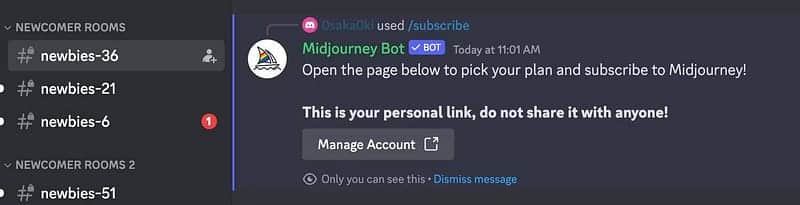
Pour plus d’informations, consultez notre guide sur Comment utiliser Midjourney pour créer de l'art IA.
Étape 2 : Entrez l'invite de création de logo
Vous pouvez commencer à taper la commande /imaginer Dans la zone de texte. Poursuivez avec « Conception du logo [description] », en remplaçant la description par votre idée.

Au cours de la formation de Midjourney, le modèle d'IA avait absorbé une énorme quantité de logos modernes. C’est l’une des raisons pour lesquelles il est capable de créer un design avec très peu d’intervention.
Voici notre premier exemple :
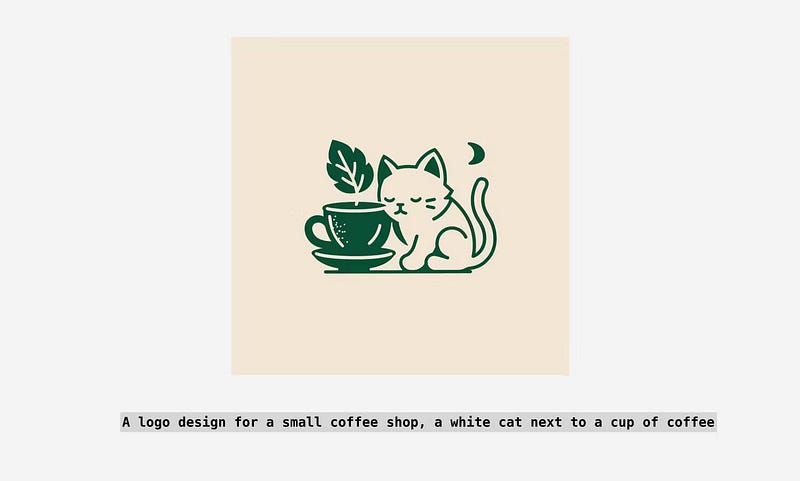
Astuce: Il est beaucoup plus facile de poursuivre votre travail dans un chat privé que dans un forum public. Vous pouvez cliquer sur le nom de Midjourney Bot à tout moment et démarrer une session privée en tapant Bonjour dans la zone de message.
Obtenez de meilleurs résultats
Approfondissons la conception et commençons à affiner notre idée initiale.
Lors de la création d’un logo, il y a quelques éléments supplémentaires auxquels il convient de prêter attention, et la palette de couleurs en fait partie. Vous trouverez ci-dessous une liste des essentiels :
- Code: Les animaux ou les objets peuvent être accrocheurs et mémorables.
- COULEUR: Noir et blanc ou couleur ? Si oui, quelle palette de couleurs fonctionnerait le mieux ?
- Complexité: La simplicité est souvent préférable, mais il n’y a pas de règle absolue. Vous pouvez également avoir un logo riche et détaillé.
- L'écriture: Vous pouvez avoir un logo qui inclut des mots.
En gardant ces éléments à l’esprit, créez une réclamation comprenant les détails souhaités. Voici à quoi ressemble le premier exemple après avoir développé la revendication d'origine et ajouté d'autres mots-clés :
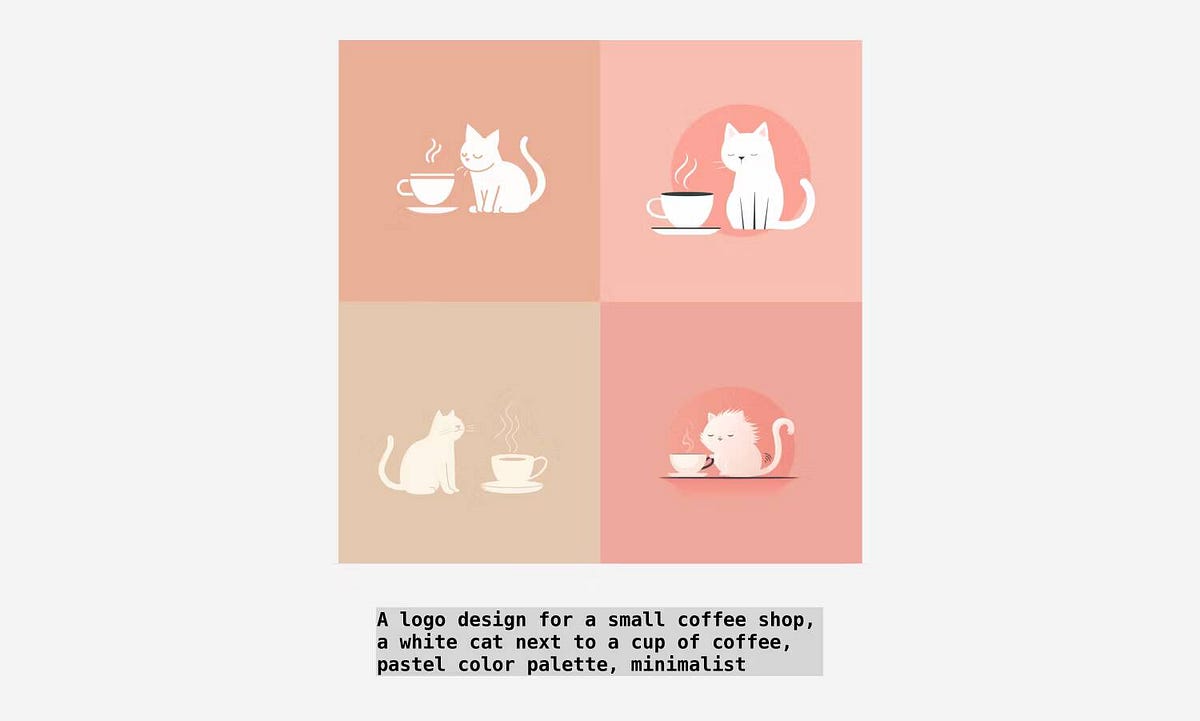
Ajouter l'écriture
Vous pouvez également essayer des conceptions de logo basées sur des mots, également appelées typographie.
Pour ajouter du texte à votre photo, mettez le mot entre guillemets. Par exemple, concevoir un logo pour un café avec les mots « White Cat Coffee » écrits en dessous.
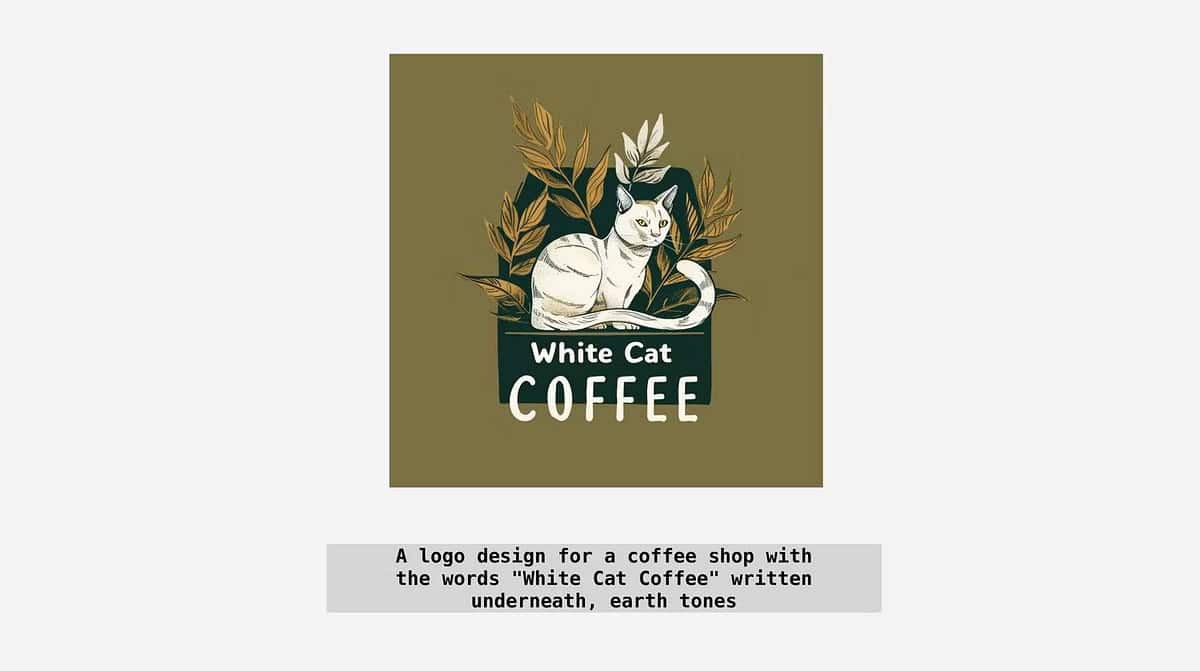
Nous avons un guide plus détaillé sur Comment créer du texte dans Midjourney Ce qui peut vous aider à améliorer vos résultats et à éviter les fautes d’orthographe.
Étape 3 : Utiliser des changeurs de style
Il est temps d'accélérer le processus de conception avec un raccourci astucieux. Supposons que vous souhaitiez essayer plusieurs combinaisons de couleurs différentes, mais que copier et coller la même invite, puis attendre que les résultats se chargent à chaque fois, prend du temps.
Dans ce cas, utilisez une fonctionnalité appelée modulateurs. Placez les différentes options de couleur dans un ensemble d'accolades {} et Midjourney créera de nouvelles variations pour chaque option. Vous pouvez voir cela démontré dans l’invite suivante :
Création de logo pour un petit café, chat blanc à côté d'une tasse de café, minimal, palette de couleurs {vert forêt, pastel, néon, tons terre}
Midjourney exécutera votre invite plusieurs fois, en modifiant à chaque fois uniquement les mots-clés entre accolades. Ainsi, avec une seule invite de texte, vous pouvez créer quatre styles différents.
Cette méthode fonctionne sur tous les différents éléments de conception, pas seulement sur la couleur.
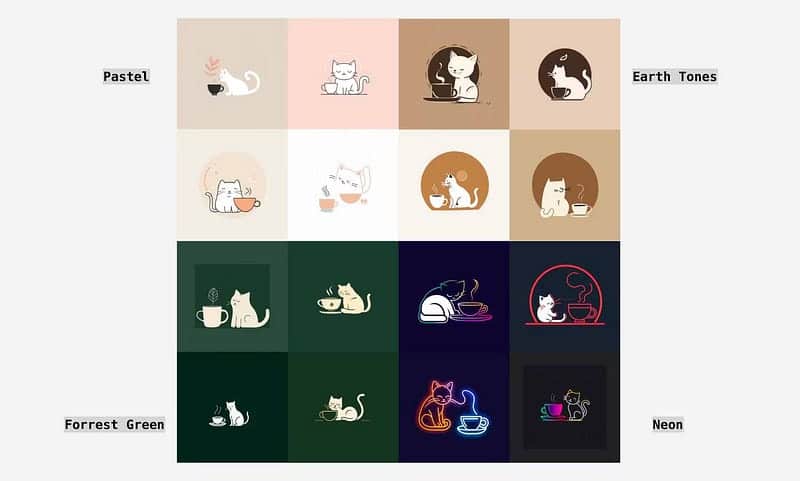
Étape 4 : Mettez à niveau et téléchargez votre logo
Une fois vos expériences terminées, nous espérons que vous avez trouvé le bon logo à télécharger.
Tout d'abord, sélectionnez la photo souhaitée en cliquant sur l'un des boutons marqués d'un U sous le groupe de quatre photos. Les numéros correspondent aux images de l'ensemble, en commençant par les images en haut à gauche et à droite (U1 et U2), puis les images en bas à gauche et à droite (U3 et U4).
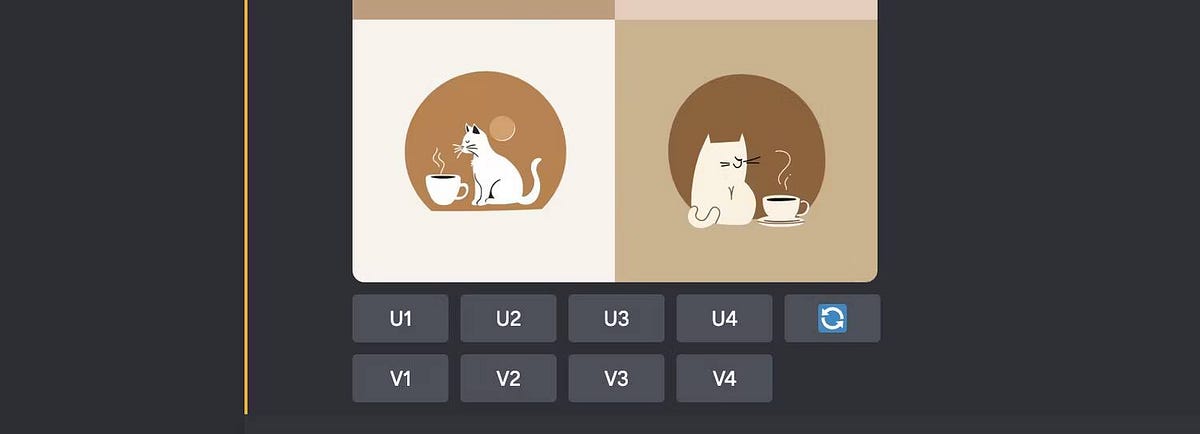
L'image apparaîtra alors isolée dans le chat avec quelques autres boutons en dessous. Selon le modèle que vous utilisez, cliquez sur Upscale Subtle ou Upscale (4x).
Lorsque l'image est prête, cliquez dessus pour ouvrir un aperçu, puis cliquez sur Ouvrir dans le navigateur. Ensuite, faites un clic droit sur l'image et sélectionnez Enregistrer l'image sous Pour télécharger une copie sur votre ordinateur. Vérifier Le meilleur générateur d'art AI pour créer de l'art créatif à partir de photos.
Étape 5 : Supprimez l’arrière-plan de l’image
Il existe plusieurs options rapides pour supprimer l'arrière-plan d'une image si vous en avez besoin.
Nous avons utilisé l'outil en ligne appelé Remove.bg Pour faire ce travail. Sans créer de compte, vous pouvez supprimer l'arrière-plan de votre logo et télécharger le fichier avec une résolution de 500 x 500 pixels.
Parce que nous voulions une version haute résolution, nous avons choisi création d'un compte Et utilisez un crédit gratuit pour télécharger l’image à 2048 x 2048 pixels. Vérifier Meilleurs outils en ligne pour supprimer instantanément les photos d'arrière-plan.
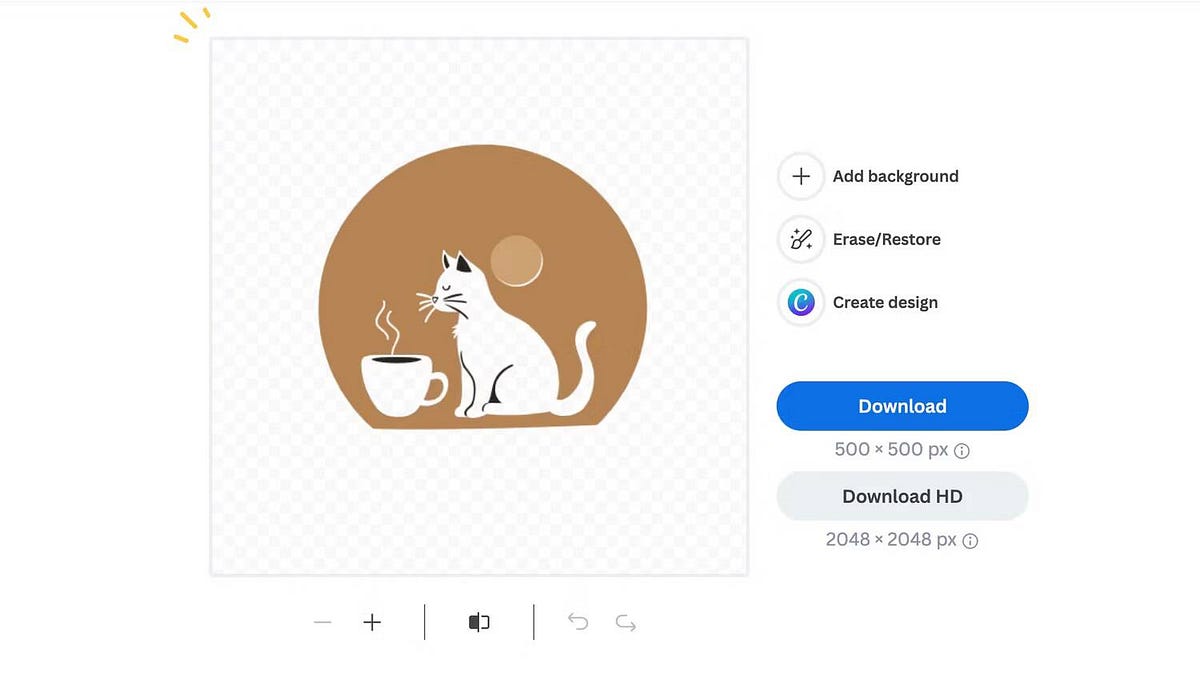
Vous pouvez également explorer la possibilité de transformer votre logo en image vectorielle, ce qui signifie que vous pouvez le redimensionner sans le rendre flou, déformé ou pixellisé. Le processus est un peu plus compliqué mais les résultats en valent peut-être la peine. Nous avons un guide sur Comment vectoriser une image dans Adobe Illustrator Si vous êtes prêt à relever le défi.
Si vous êtes prêt à vous arrêter ici, ne vous inquiétez pas, sachant que vous avez un superbe logo prêt à l'emploi. Les logos peuvent être utilisés sur des sites Web, des newsletters, des e-mails, des marchandises, des emballages, etc. Ajoutez un autre élément créatif à votre projet avec votre logo personnalisé conçu dans Midjourney. Vous pouvez maintenant visualiser Comment utiliser Nightshade pour protéger vos œuvres de l'IA générative.







